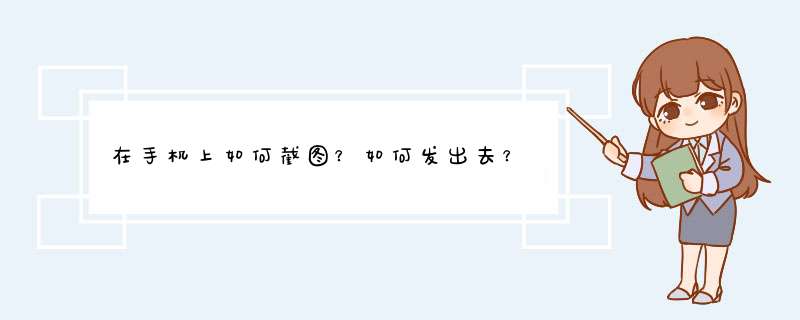
您好,不同的手机具体的截屏方法大都大同小异,以小米手机为例介绍截屏方法:
1、传统截屏方法:
在需要截屏的界面同时按下音量键和关屏键即可对当前页面进行截屏操作了。
2、任务栏截屏
下拉手机的任务栏,然后找到截屏选项,点击截屏即可截取当前页面了。
3、手势截屏
打开手机的设置,进入更多设置然后找到按键快捷方式,然后截屏选择三指下拉,选择保存后在需要截屏的截屏仅需三根手指同时下拉即可截取当前页面了。
4、还可以开启小米手机的悬浮球,开启后悬浮球内也有截屏按键
vivo手机截屏的方法如下:
非全面屏机型:同时按住HOME键+电源键即可截屏。
全面屏机型:以下几种:
方法一:同时按住音量下键+电源键。
方法二:进入设置--系统管理/快捷与辅助--超级截屏--手势截屏/三指下滑截屏/三指上滑截屏,打开开关后,三指滑动即可截屏。
(部分机型需进入设置--截屏--快速截屏--开启三指上滑截屏)
方法三:进入设置--快捷与辅助/更多设置--悬浮球中将「悬浮球」开启,然后在任意界面点击悬浮球“截屏”快捷工具完成截屏。
方法四:Jovi语音助手截屏,唤醒Jovi语音助手后,说出“截屏”,语音助手即会执行截屏操作。
可点击此链接查看图文说明
趣味截屏的方法:
调出控制中心--超级截屏--区域截屏/趣味截屏--选择需要截屏的区域--点击保存即可。操作提示:
套索截屏:在屏幕上画出任意闭合图形后,将形成目标截屏区域;
涂鸦截屏:选择涂鸦截屏可以在当前界面截取手势涂抹区域的屏幕形状作为涂鸦截屏内容;
图形截屏:选择图形截屏后,屏幕出现很多形状,选择形状开始截屏,拖动小方框边缘可放大缩小,截屏的形状将以选择的图形展示。
注:Origin OS系统该功能集成在区域截屏当中。
长截屏的操作方法:
方法一:滑出控制中心--超级截屏--长截屏--等待自动长截屏滚动--点击截屏区域可停止--保存即可;(若不会自动滚动,请参考方法二)
方法二:滑出快捷中心--超级截屏--长截屏--调整截屏选取框的上边框选取长截屏起始位置--往上滑动截取/点击“下一屏”--点击保存完成。
如果使用的是华为手机,以华为P40手机为例:
1 使用隔空手势截取屏幕
(1)进入设置 > 辅助功能 > 快捷启动及手势 > 隔空手势,确保隔空截屏开关已开启。
(2)将手掌朝向屏幕,放在在距离屏幕半臂的位置稍作停顿,待屏幕上方出现小手图标后,握拳截屏。
2 指关节截取屏幕
(1)进入设置 > 辅助功能 > 快捷启动及手势 > 截屏,确保指关节截屏开关已开启。
(2)用单指指关节稍微用力并连续快速双击屏幕,截取完整屏幕。
3 使用组合键截取屏幕
同时按下电源键和音量下键截取完整屏幕。
4 使用快捷开关截取屏幕
从屏幕顶部状态栏下滑出通知面板,继续向下滑出整个菜单,点剪刀图标截取完整屏幕。
5 分享、编辑或继续滚动截长图
截屏完成后, 左下角会出现缩略图。您可以:
(1)向下滑动缩略图,可以继续滚动截长屏。
(2)向上滑动缩略图,选择一种分享方式,快速将截图分享给好友。
(3)点击缩略图,可以编辑、删除截屏。
截屏默认保存在图库中。
6 使用指关节手势滚动截长图
(1)单指指关节敲击屏幕并保持指关节不离开屏幕,稍微用力画“S”,屏幕将自动向下滚动截屏。
(2)滚动过程中,点击滚动区域可停止截屏。
欢迎分享,转载请注明来源:品搜搜测评网

 微信扫一扫
微信扫一扫
 支付宝扫一扫
支付宝扫一扫
